| [unchecked revision] | [unchecked revision] |
(Mise à jour pour être en accord avec la nouvelle version de la source de la page) |
(Page créée avec « Click on the avatar icon (at the top right of the screen) and select Log in. ») |
||
| Line 23: | Line 23: | ||
{{Tuto Step | {{Tuto Step | ||
|Step_Title= | |Step_Title= | ||
| − | |Step_Content= | + | |Step_Content=Click on the avatar icon (at the top right of the screen) and select Log in. |
|Step_Picture_00=Se_connecter_et_se_déconnecter_Capture_se_connecter.PNG | |Step_Picture_00=Se_connecter_et_se_déconnecter_Capture_se_connecter.PNG | ||
}} | }} | ||
Revision as of 12:59, 22 February 2019
Click on the avatar icon (at the top right of the screen) and select Log in.
Difficulty
Very easy
Duration
5 minute(s)
- Files
Step 3 - Se déconnecter
Cliquez à nouveau sur l'icône en haut de l'écran et sélectionnez
Se déconnecter.
Published
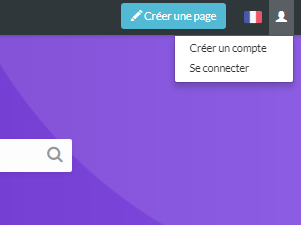
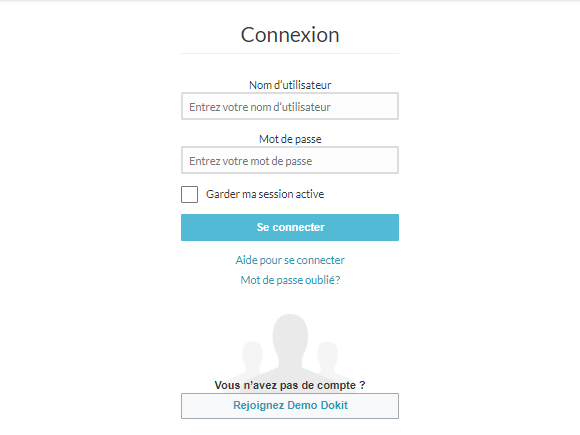
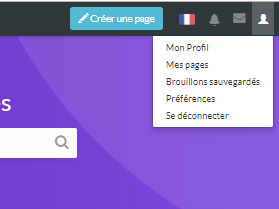
 Français
Français English
English